取消电脑自动关机怎么设置方法
更新时间:2024-03-12 09:45:24作者:jiang
在日常使用电脑的过程中,有时候我们会遇到电脑自动关机的情况,这对我们的工作和生活造成了一定的影响,如何取消电脑自动关机的设置呢?在Windows系统中,我们可以通过简单的操作来取消电脑自动关机的设置,让电脑保持长时间运行。接下来让我们一起来了解一下取消电脑自动关机的具体方法吧。
方法如下:
1.方法一:首先右击点击计算机,点击“管理”,如下图
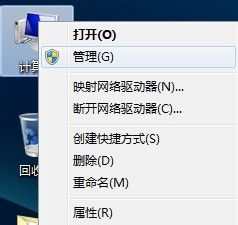
2.然后点击左边的“任务计划程序”,如下图
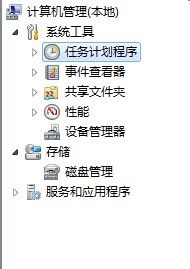
3.然后点击右边的“显示所有正在运行的任务”,如下图
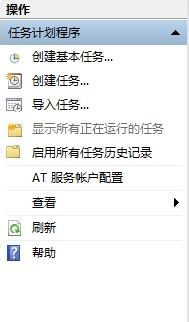
4.然后在跳出来的窗口里面选择你要关闭的计划,点击“结束任务”。就可以取消自动关机任务,如下图

5.方法二:首先打开DOS窗口,如下图
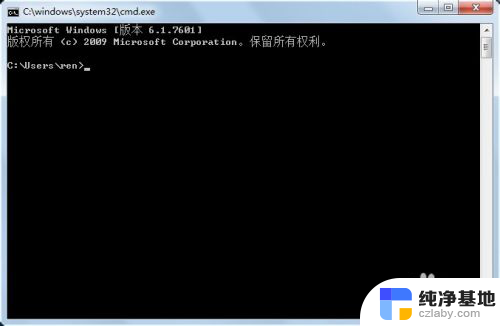
6.然后在窗口里面输入shutdown –a,再回车,就可以取消自动关机任务,如下图
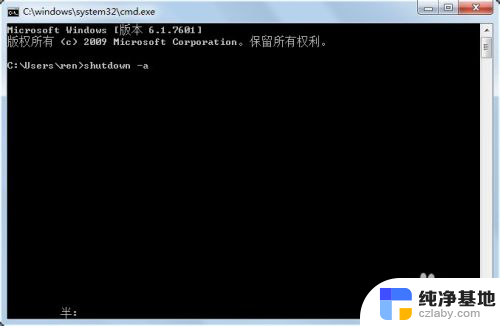
以上就是取消电脑自动关机怎么设置方法的全部内容,有遇到这种情况的用户可以按照以上方法来解决,希望能够帮助到大家。
- 上一篇: 苹果如何关闭自动亮度
- 下一篇: wps为什么文件发出去是是一个网址链接
取消电脑自动关机怎么设置方法相关教程
-
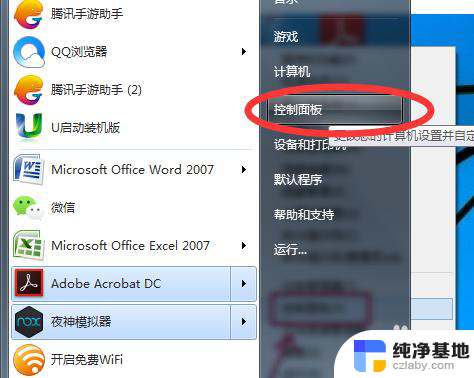 自动设置开关机怎么设置
自动设置开关机怎么设置2024-03-08
-
 电脑设置时间自动关机在哪里
电脑设置时间自动关机在哪里2023-12-19
-
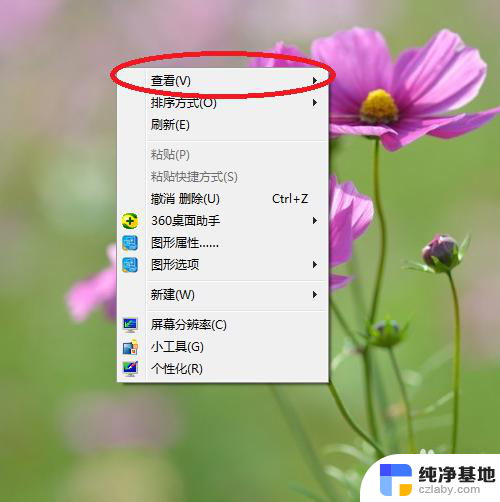 取消电脑桌面自动排序
取消电脑桌面自动排序2023-11-20
-
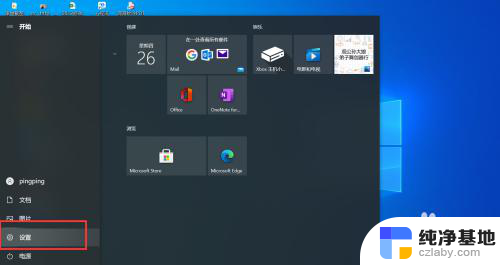 设置为默认打印机怎么取消
设置为默认打印机怎么取消2024-01-11
电脑教程推荐